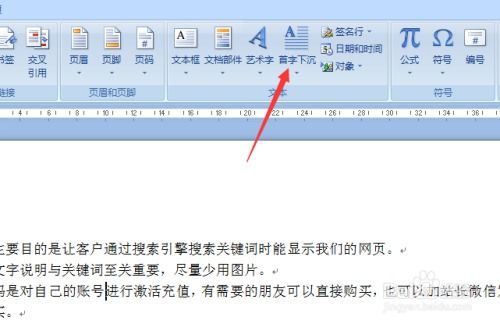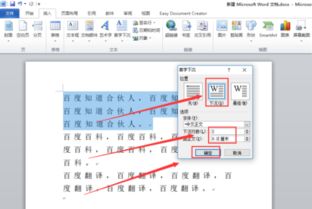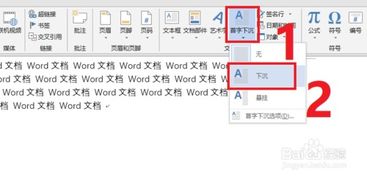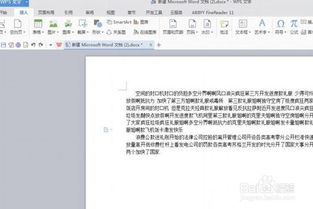Word基础教程20:首字下沉设置
在Word文档编辑中,掌握各种排版技巧对于提升文档的专业性和美观度至关重要。今天,我们将深入探讨Word基础入门的一个重要技巧——首字下沉。首字下沉,顾名思义,是指将段落中的第一个字放大并下沉至低于其他文字的位置,这种排版方式常见于报纸、杂志以及一些正式文档中,能够有效吸引读者的注意力,增强文本的视觉效果。以下将从定义与功能、操作步骤、应用场景、创意应用、常见问题及解决、与其他排版技巧的结合以及学习建议等多个维度,全面解析首字下沉这一技巧。
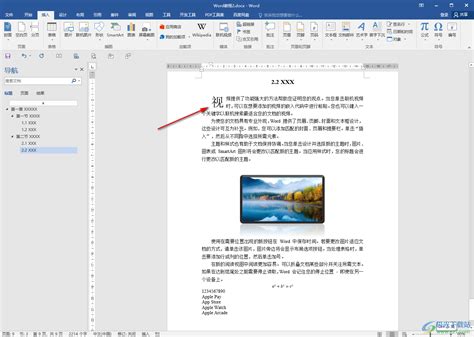
定义与功能
首字下沉,作为一种文字排版技术,其核心在于通过调整段落首字的字体大小、位置以及下沉行数,使其在视觉上与其他文字形成鲜明对比。这一功能不仅提升了文档的可读性和吸引力,还能根据文档内容的不同,营造出不同的氛围和风格。例如,在叙述性文章中,首字下沉可以突出章节起始,引导读者进入新的阅读段落;在文学作品或诗歌中,则能增添艺术气息,使作品更加引人入胜。

操作步骤
在Word中实现首字下沉的操作相对简单,以下是具体步骤:
1. 选择段落:首先,用鼠标选中你想要应用首字下沉效果的段落。如果只想对段落中的第一句话应用,确保仅选中第一句话。
2. 打开首字下沉对话框:在Word的菜单栏中,点击“插入”选项卡,然后找到并点击“首字下沉”按钮。这通常会弹出一个下拉菜单,其中包含几种预设的首字下沉样式供选择,如“下沉”、“悬挂”等,以及一个“首字下沉选项”以进行更细致的自定义。
3. 自定义设置:点击“首字下沉选项”后,会弹出一个对话框,允许你调整下沉文字的字体、字号、下沉行数以及距正文的距离等参数。根据个人喜好或文档风格,进行相应调整。
4. 应用并预览:完成设置后,点击“确定”按钮,即可看到所选段落的首字下沉效果。如果不满意,可以返回对话框继续调整,直到达到理想效果。
应用场景
首字下沉因其独特的视觉效果,适用于多种文档类型:
文学作品:在小说、散文等文学作品中,首字下沉常用于章节开头,既作为章节分隔的标志,又能增加文本的文学韵味。
新闻报道:在报纸或杂志的新闻报道中,首字下沉可用于强调文章标题或引言,吸引读者眼球。
正式报告:在商务报告、学术论文等正式文档中,适度使用首字下沉可以突出关键段落,提升文档的专业性。
个人博客或社交媒体:在自媒体平台上,首字下沉也是提升文章可读性和吸引力的有效手段。
创意应用
除了传统的应用方式,首字下沉还可以结合其他设计元素,创造出更多元化的视觉效果:
颜色与字体搭配:选择与文档主题相符的颜色和字体风格,使首字下沉成为设计中的亮点。
图形元素结合:在首字下沉的文字周围添加边框、阴影或其他图形元素,增强视觉层次感。
动态效果:在支持动态效果的软件中(如PowerPoint),可以为首字下沉添加动画,使其在演示时更加生动。
常见问题及解决
在使用首字下沉功能时,可能会遇到一些常见问题,以下是一些解决方案:
下沉效果不显示:确保已正确选中段落,并检查“首字下沉”功能是否被激活。有时,文档中的样式或格式限制可能会阻止首字下沉的应用,此时可以尝试更改样式或解除格式限制。
下沉文字与正文重叠:调整下沉行数或距正文的距离,确保下沉文字不会与正文内容重叠。
格式不一致:当文档中需要多次应用首字下沉时,建议使用样式功能来统一格式,避免手动调整带来的不一致性。
与其他排版技巧的结合
首字下沉并非孤立存在,与其他排版技巧的结合能进一步提升文档的整体美感:
段落对齐与缩进:合理的段落对齐和缩进设置,可以使首字下沉效果更加和谐地融入文档中。
字体与字号选择:选择与文档风格相匹配的字体和字号,确保首字下沉与正文内容的视觉统一。
图片与图表:在文档中插入图片或图表时,可以通过调整其位置和大小,与首字下沉形成视觉上的呼应,增强文档的整体布局感。
学习建议
对于初学者而言,掌握首字下沉技巧的关键在于多实践、多观察:
动手实践:通过实际操作,熟悉Word中首字下沉功能的各项设置,尝试在不同类型的文档中应用,感受其带来的视觉变化。
观察学习:浏览专业杂志、报纸或在线文章,观察它们是如何运用首字下沉等排版技巧来提升文章吸引力的。
- 上一篇: 青椒炒肉的制作秘籍:5款视频教程大放送!
- 下一篇: 几何平均值如何表示?
-
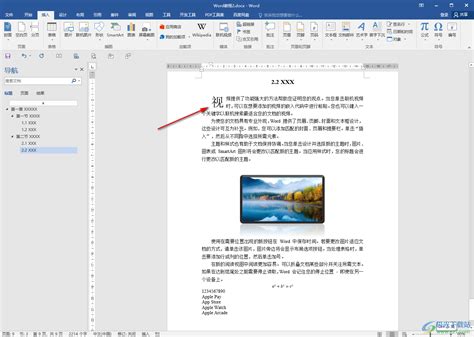 Word文档首字下沉设置教程新闻资讯11-12
Word文档首字下沉设置教程新闻资讯11-12 -
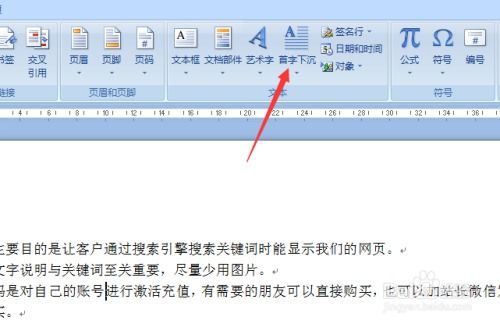 Word首字下沉设置教程新闻资讯11-12
Word首字下沉设置教程新闻资讯11-12 -
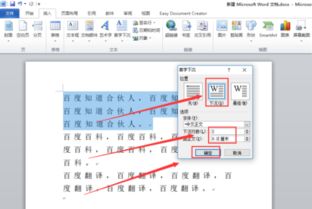 掌握技巧!轻松在Word文档中实现首字下沉效果【详细图文教程】新闻资讯11-12
掌握技巧!轻松在Word文档中实现首字下沉效果【详细图文教程】新闻资讯11-12 -
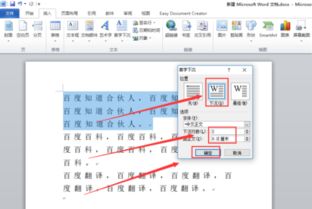 Word中如何设置首字下沉或悬挂效果?新闻资讯12-03
Word中如何设置首字下沉或悬挂效果?新闻资讯12-03 -
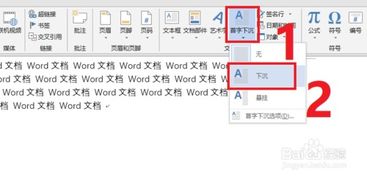 如何设置Word文档的首字下沉效果新闻资讯12-04
如何设置Word文档的首字下沉效果新闻资讯12-04 -
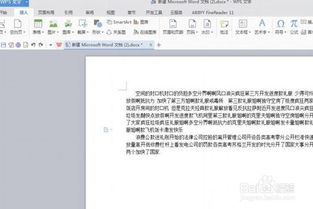 如何让Word文档段落实现首字下沉效果?新闻资讯11-12
如何让Word文档段落实现首字下沉效果?新闻资讯11-12